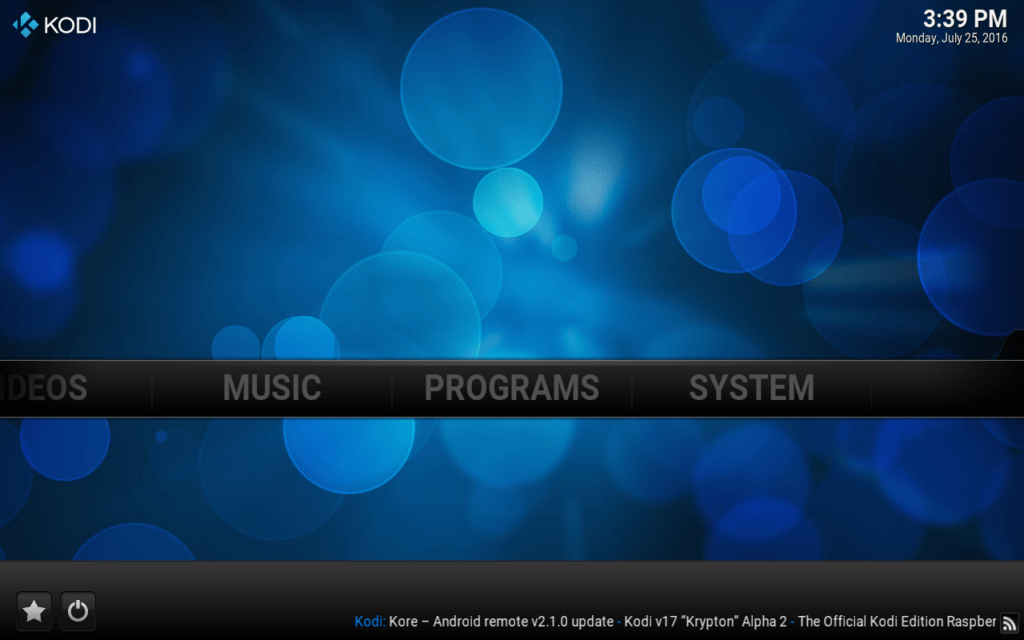
Kodi هو برنامج مسرح منزلي مفتوح المصدر يتم تشغيله على منصات متعددة بما في ذلك Windows و Mac OSX و iOS و Android و Linux و Raspberry Pi. يمكن استخدامه لدفق الوسائط من الإنترنت أو تشغيل الملفات المحلية. تعتبر Kodi مصدر معلومات ، ولها الكثير من الإضافات الرسمية وغير الرسمية لتدفق كل شيء من Netflix إلى السيول إلى الرياضات الحية.
بينما يمكن لأي شخص استخدام Kodi ، فإن القنوات التي يسحب منها المحتوى لا تزال مقيدة بنفس القيود التي ستكون عليها في متصفح الويب أو التطبيق الأصلي. على سبيل المثال ، قد لا يزال المحتوى من Netflix أو BBC iPlayer مقيدًا حسب موقعك. وبالمثل ، يعد بث الفيديو من السيول أمرًا غير قانوني تمامًا كما لو كنت قد قمت بتنزيل الملفات على القرص الصلب لديك أو بثتها على Popcorn Time.
لا تقبل شركة Comparitech أو تشجع أي انتهاك لقيود حقوق الطبع والنشر ، بما في ذلك البث غير القانوني من خلال Kodi. يمكن استخدام Kodi للعديد من أغراض البث القانونية والممتازة. يرجى مراعاة القانون والضحايا ومخاطر القرصنة قبل تنزيل المواد المحمية بحقوق الطبع والنشر أو بثها دون إذن.
لحماية خصوصيتك عند استخدام Kodi ، نوصيك باستخدام VPN. تقوم VPN بتشفير كل حركة المرور التي تنتقل من وإلى الجهاز قبل توجيهها عبر خادم في موقع يختاره المستخدم. يتيح ذلك للمستخدمين “محاكاة ساخرة” لموقعهم والالتفاف حول جدران الحماية التي تقوم بتصفية المستخدمين استنادًا إلى مواقعهم. علاوة على ذلك ، يمنع التشفير موفر خدمة الإنترنت للمستخدم وأي سلطة أخرى من عرض محتوى ووجهة حركة المرور على الإنترنت. هذا يجعل الشبكات الافتراضية الخاصة حيوية للأشخاص الذين يقومون بدفق أو تنزيل السيول و / أو استخدام أي مصادر أخرى غير مرخصة للمحتوى المرخص.
بالإضافة إلى ذلك ، يمكن اختطاف بعض الوظائف الإضافية لـ Kodi بواسطة جهات خارجية. عندما يحدث ذلك ، يمكن للوحدات الإضافية ومن يقف وراءها الوصول إلى جهاز الكمبيوتر الخاص بك من خلال هجمات man-in-the-middle وغيرها من أشكال القرصنة. سيساعد استخدام VPN على تأمين النظام الخاص بك ضد هجمات MITM وغيرها من أشكال غزو الخصوصية من خلال Kodi. لا يمكن منع أي اختراق للوظائف الإضافية عن طريق VPN ، ومع ذلك ، فإنك ترغب في توخي الحذر عند استخدام الوظائف الإضافية لـ Kodi.
يعمل وكيل DNS الذكي على غرار VPN لأنه يوجه حركة مرور الإنترنت عبر الجهاز عبر موقع آخر ، لكنه يفتقر إلى تشفير VPN. هذا يجعله خيارًا قابلاً للتطبيق لمشاهدة المحتوى المقفل جغرافيًا ، لكنه ليس خاصًا بدرجة كافية لحماية التورنت.
لاحظ أن العديد من خدمات الفيديو المتدفقة – Netflix ، على وجه الخصوص – تمنع مستخدمي البروكسي بما في ذلك VPNs و DNS الذكي. لهذا السبب ، فإن أفضل توصياتنا هي استخدام خدمة VPN مدفوعة الثمن مثل ExpressVPN ، والتي تحتوي دائمًا على عدد قليل من الخوادم التي يمكنها الوصول إلى Netflix دون حدوث خطأ بالوكالة. يمكنك الحصول على 3 أشهر إضافية مجانًا هنا مع جميع خطط ExpressVPN التي مدتها 12 شهرًا. إذا لم تكن منزعجًا من Netflix ، فإن IPVanish يعد خيارًا شائعًا لدى مستخدمي Kodi نظرًا لأنه يحرز درجات عالية لكل من حماية الخصوصية والسرعة ويعمل مع جميع إضافات Kodi.
إعداد VPN مع Kodi
تعتمد كيفية إعداد VPN الخاص بك للعمل مع Kodi إلى حد كبير على نظام التشغيل الخاص بك. يمكنك إما تثبيت وظيفة إضافية لتمكين VPN داخل Kodi أو تثبيت تطبيق VPN أصلي خارج Kodi أو إعداد VPN يدويًا باستخدام الإعدادات المدمجة على نظام التشغيل الخاص بك أو إعداد VPN يدويًا على جهاز توجيه. سنضع جميع الخيارات لكل نظام تشغيل رئيسي هنا. قد ترغب أيضًا في الاطلاع على قائمة أفضل 10 شبكات VPN لكودي.
Kodi VPN على كمبيوتر يعمل بنظام Windows وجهاز Android و iOS
لقد قمنا بتجميع Windows و Android و iOS في فئة واحدة لأنه عندما يتعلق الأمر بتشغيل Kodi عبر VPN ، فإنها تعمل جميعها على نفس المنوال. بقدر ما يمكن أن نجد ، لم يطور المطورون بعد وظيفة إضافية تتيح للمستخدمين الوصول إلى VPN والتحكم فيها من داخل واجهة Kodi لأنظمة التشغيل هذه.
بدلاً من ذلك ، يمكن لمستخدمي هذه الأنظمة الأساسية الثلاثة تثبيت التطبيق الأصلي الذي يوفره موفر VPN الخاص بهم على نظام التشغيل الخاص بهم. بمجرد التثبيت وتسجيل الدخول ، فقط اتصل بشبكة VPN واتركها تعمل في الخلفية. سيتم توجيه جميع تدفق البيانات إلى كودي عبر خادم VPN وتشفيرها. نوصي بهذا المسار لأنه 1) إنه سهل و 2) تستخدم أحدث تطبيقات VPN بروتوكول OpenVPN ، وهو الخيار الأكثر أمانًا.
إذا لم يكن مزود VPN لديك لديه تطبيق أو كنت لا ترغب في استخدامه ، يمكنك العثور على خيارات الإعداد اليدوي في مكان ما من الإعدادات. هنا تقتصر عادة على بروتوكولات L2TP و SSTP و PPTP. من بين هذه الخيارات ، نقترح L2TP أو SSTP ، لأن PPTP لديه ثغرات أمنية موثقة جيدًا.
الاستثناء الوحيد ، إذا كنت تنوي بالفعل التحكم في VPN من داخل Kodi ، هو VPNicity. VPNicity هي خدمة VPN مصممة خصيصًا لمستخدمي Kodi وتعمل كبرنامج إضافي. إنه يعمل على مجموعة واسعة من أنظمة التشغيل والأجهزة ، لكنه لا يأتي مجانًا. يبدأ الاشتراك الشهري بمبلغ 5.99 دولار شهريًا ، وتتوفر نسخة تجريبية مجانية مدتها 7 أيام. نظرًا لوجود عدد كبير من شبكات VPN ذات الجودة الأخرى التي تعمل مع أو بدون Kodi – الكثير بأسعار منخفضة – إنها عملية بيع صعبة. لكننا وعدنا أن نقدم لك كل الخيارات لذلك … هناك تذهب.
Kodi VPN لنظام التشغيل Mac OSX
يمتلك مستخدمو Kodi على نظام Mac OSX جميع الخيارات المذكورة أعلاه بالإضافة إلى خيار آخر: وظيفة إضافية تتيح لمستخدمي Mac تشغيل VPN وإيقاف تشغيلها من داخل واجهة Kodi. نوصي باستخدام هذه الأداة الإضافية لـ OpenVPN من المطور Brian Hornsby. إنه مفتوح المصدر ولا يتطلب تثبيت أي مستودعات أو وظائف إضافية.
بمجرد التثبيت ، ستظهر الوظيفة الإضافية لـ OpenVPN في قائمة البرامج. ستحتاج إلى تنزيل ملفات تهيئة OpenVPN من مزود VPN الخاص بك واستيرادها إلى الوظيفة الإضافية. يجب القيام بذلك مرة واحدة فقط لكل خادم ، ثم يمكنك التحكم في VPN مباشرة من القائمة.
Kodi VPN على أجهزة فك التشفير المستندة إلى Android (Fire TV ، Roku ، Chromecast)
تعتبر الخيارات محدودة للغاية للأسف بالنسبة لصناديق وسائط البث المتطورة القائمة على نظام Android مثل Fire TV و Roku و Chromecast. معظم مزودي خدمة VPN (الكل؟) لا يكلفون أنفسهم عناء تصميم تطبيقات STBs ، وهم عادة لا يقدمون دعمًا مدمجًا للإعداد اليدوي.
مرة أخرى ، هناك خيار VPNicity ، لكن … meh.
لذا سنقترح هنا خيارًا آخر: إعداد VPN على جهاز التوجيه wifi الخاص بك. هذا يعني أن كل حركة مرور الإنترنت من كل جهاز في منزلك أو مكتبك سيتم إرسالها عبر VPN (إلا إذا اشتريت جهاز توجيه منفصل لجهاز Kodi فقط). قد يكون ذلك شيئًا جيدًا أو سيئًا ، اعتمادًا على ما إذا كنت ترغب في أن تكون على VPN طوال الوقت ومدى موثوقية خادم VPN. تختلف العملية وفقًا للبرنامج الثابت لجهاز التوجيه الخاص بك. يحتوي ExpressVPN على دروس إعداد لمعظم الأنواع هنا.
Kodi VPN على الأنظمة المستندة إلى Linux (بما في ذلك OpenELEC و Raspberry Pi)
لمرة واحدة في حياتهم ، يحصل مستخدمو Linux على خيارات أكثر من أي شخص آخر. إذا كان مزود VPN الخاص بك يوفر تطبيقًا ، يمكنك استخدام ذلك للاتصال خارج Kodi. تحقق من قائمتنا لأفضل VPNs لنظام التشغيل Linux هنا.
تأتي بعض توزيعات Linux مع عميل OpenVPN مفتوح المصدر مثبت مسبقًا. إذا لم يكن الأمر كذلك ، فإن الحصول عليها بسيط مثل كتابة بضعة أسطر من التعليمات البرمجية في سطر الأوامر.
ثم هناك الوظائف الإضافية التي تسمح لك بالتحكم في VPN من داخل Kodi. لدى مستخدمي Linux بعض الخيارات هنا اعتمادًا على التوزيعة. لا نزال نفضل حل Brian Hornsby ، الذي يجب أن يعمل على كل إصدار من إصدارات Linux ، لأنه لا يحتوي على أية سلاسل متصلة ولا يتطلب تثبيت أي إضافات أو مستودعات أخرى. إذا لم يفلح ذلك ، يمكنك تجربة هذا بواسطة ستيفان سارييف ، على الرغم من أنك قد تحتاج إلى إضافة بعض الوظائف الإضافية الأخرى وتكوينها من مستودع Fusion TV أو SuperRepo لإعداده. يعمل حل Saraev مع أجهزة OpenELEC.
إعداد Kodi باستخدام DNS الذكي
تعمل Kodi بشكل أفضل مع VPN جيد مثل IPVanish ، ومع ذلك ، إذا كنت ترغب في السير في مسار DNS الذكي ، فإليك طريقة الإعداد. يمكن التحكم في وكلاء DNS الذكية ، مثل VPN ، من داخل Kodi وخارجه. حلول In-Kodi التي نعرفها هي عبر منصات ، وهذا يعني أنها تعمل على جميع أنظمة التشغيل التي تعمل على أحدث إصدار من Kodi (Isengaard ، وقت كتابة هذا التقرير). لا يقوم Smart DNS بتشفير حركة المرور الخاصة بك ، مما يجعله أسرع ولكنه أقل أمانًا. الجانب السلبي هو أنه من الأسهل بكثير على مواقع البث مثل Netflix حظر DNS الذكي مقارنة بشبكات VPN ، لذلك لا يمكننا ضمان أنها ستعمل دائمًا. لا تحتوي خدمات DNS الذكية عادةً على مجموعة واسعة من مواقع الخادم مثل خدمات VPN.
وكيل DNS الذكي الأكثر شعبية لكودي هو Unblockr ، مما يجعل كل من الإضافة ويوفر الخدمة. تبدأ الخطط من 2.63 دولار أمريكي (2 جنيه إسترليني) شهريًا ، وتتوفر نسخة تجريبية مجانية مدتها أسبوع واحد. أفضل ما في Unblockr هو أن الوظيفة الإضافية تقوم تلقائيًا بتحديث عنوان IP الخاص بك حتى لا تضطر إلى تحديثه يدويًا. بعد التسجيل ، يمكنك العثور على تعليمات لتثبيت Unblockr هنا.
Unblockr هي الوظيفة الإضافية الوحيدة التي يمكن أن نجدها لـ Kodi (إعلامنا في التعليقات إذا كنت تعرف خدمة أخرى) ، ولكن إذا كنت مشتركًا بالفعل في خدمة DNS ذكية أخرى ، فيمكنك إعدادها في إعدادات جهاز التوجيه أو wifi . لا تسمح معظم مربعات وسائط البث المباشر وأجهزة التلفاز الذكية للمستخدمين بتعديل إعدادات DNS الخاصة بهم ، لذلك قد يكون الانتقال عبر موجه wifi هو الخيار الوحيد.
دخول ، يمكن للمستخدمين تشغيل VPN والاتصال بها قبل تشغيل Kodi. يمكن للمستخدمين أيضًا إعداد VPN يدويًا باستخدام الإعدادات المدمجة على نظام التشغيل الخاص بهم. يجب على المستخدمين الحرص على استخدام VPN لحماية خصوصيتهم وتأمين نظامهم ضد الهجمات الإلكترونية. يمكن العثور على العديد من خيارات VPN المدفوعة والمجانية على الإنترنت ، ويجب على المستخدمين البحث عن الخيار الأفضل لاحتياجاتهم الفردية.